怎么找回win7系统管理员密码
发布时间:2018-06-12 18:36:18 浏览数: 小编:fan
一般情况下,我们会使用管理员账户来登录win7系统,这样可以保证系统安全,而且运行一些程序应用也需要管理员账户。为保护电脑安全,一些用户会给管理员设置密码,有时候密码设置多了,就把管理员密码忘记了,怎么找回管理员密码呢?遇到此问题,用户可参考系统族此教程步骤来解决。
推荐:系统族win7系统下载

情况一、忘记密码,但是已经登录系统。
1、这种情况解决起来比较简单,首先在开始菜单中的搜索框中输入“mmc.exe”,或按住Win+R,打开运行窗口输入“mmc.exe”,单击确定进入控制台;
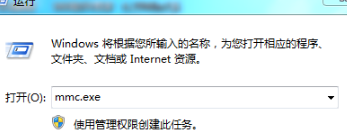
2、依次打开“文件”-“添加/删除管理单元”,在左侧可用管理单元中找到“本地用户和组”,依次单击“添加”-“完成”,再单击“确定”。
3、展开控制台 根节点中的本地用户和组,选中“用户”,在右侧用户名上单击右键,“设置密码”,这里无须输入原密码。
情况二 、忘记密码,无法登录系统
1、找个PE盘启动电脑
2、进入PE后 到c:\windows\system32下
(1) 更改Magnify.exe 和cmd.exe 的所有者为:administrators
(2) 更改Magnify.exe 和cmd.exe 的权限 administrators为完全控制
(3)改名Magnify.exe 为Magnify.exe1 改名cmd.exe为Magnify.exe,3
3、更改密码
(1)重启到windows 7
(2)启用放大镜
(3)剩下的事就非常简单了,输入命令“net user”查看用户名,再输入命令“net user 用户名 新密码”即可。(激活管理员帐号使用net user administrator /active:yes )最后关掉命令提示符窗口,在登录密码框中输入刚刚设置的新密码,看看,是不是成功进入系统了!最后,别忘了把先前移动、重命名的文件都改回去。
以上便是系统族教程win7系统忘记管理员密码的找回方法,遇到一样故障问题的小伙伴,不妨参考教程来直接解决吧。
推荐:系统族win7系统下载

情况一、忘记密码,但是已经登录系统。
1、这种情况解决起来比较简单,首先在开始菜单中的搜索框中输入“mmc.exe”,或按住Win+R,打开运行窗口输入“mmc.exe”,单击确定进入控制台;
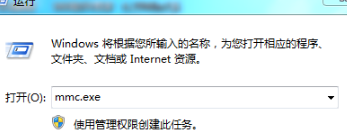
2、依次打开“文件”-“添加/删除管理单元”,在左侧可用管理单元中找到“本地用户和组”,依次单击“添加”-“完成”,再单击“确定”。
3、展开控制台 根节点中的本地用户和组,选中“用户”,在右侧用户名上单击右键,“设置密码”,这里无须输入原密码。
情况二 、忘记密码,无法登录系统
1、找个PE盘启动电脑
2、进入PE后 到c:\windows\system32下
(1) 更改Magnify.exe 和cmd.exe 的所有者为:administrators
(2) 更改Magnify.exe 和cmd.exe 的权限 administrators为完全控制
(3)改名Magnify.exe 为Magnify.exe1 改名cmd.exe为Magnify.exe,3
3、更改密码
(1)重启到windows 7
(2)启用放大镜
(3)剩下的事就非常简单了,输入命令“net user”查看用户名,再输入命令“net user 用户名 新密码”即可。(激活管理员帐号使用net user administrator /active:yes )最后关掉命令提示符窗口,在登录密码框中输入刚刚设置的新密码,看看,是不是成功进入系统了!最后,别忘了把先前移动、重命名的文件都改回去。
以上便是系统族教程win7系统忘记管理员密码的找回方法,遇到一样故障问题的小伙伴,不妨参考教程来直接解决吧。


















